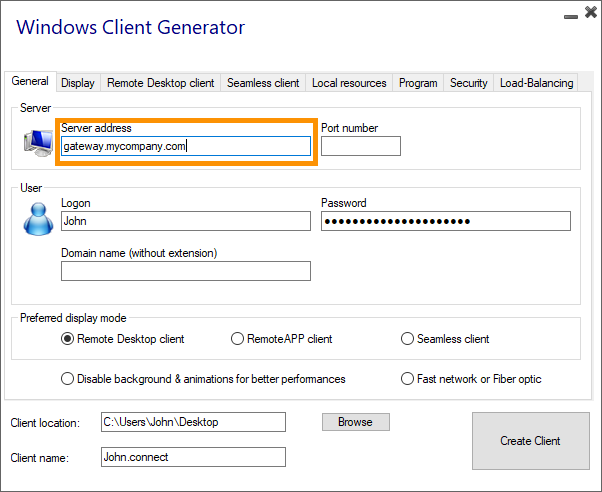Bilanciamento del carico
Requisiti preliminari
Utilizzando questa funzione, sarai in grado di gestire un ambiente bilanciato.
Significa che il carico di tutti i tuoi utenti sarà distribuito tra i tuoi server. Il carico di lavoro sarà condiviso tra tutti i server della tua farm.
Il bilanciamento del carico consente di utilizzare un numero illimitato di server con bilanciamento del carico ed è disponibile con l'edizione Enterprise (una licenza valida per server). Questa capacità molto potente e avanzata deve essere utilizzata quando deve essere distribuito un gran numero di utenti/server.
Importante: Abilitare semplicemente il bilanciamento del carico reindirizzerà gli utenti al server meno carico del gruppo, indipendentemente dai server assegnati configurati per gli utenti. Se intendi utilizzare il bilanciamento del carico E l'assegnazione del server, assicurati di selezionare la casella di controllo "Bilancia il carico sui server assegnati".
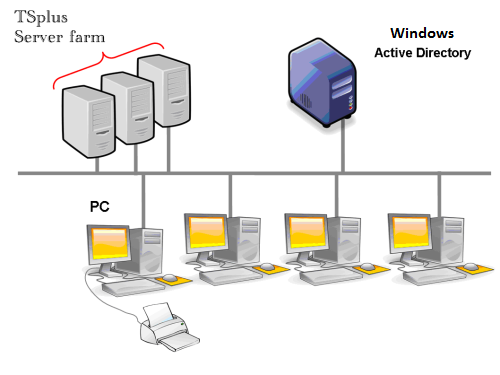 Di solito raccomandiamo di utilizzare un server per 50 utenti concorrenti. Per applicazioni commerciali standard scritte in VB, C, C++, Delphi o Uniface puoi arrivare fino a 100 utenti concorrenti, specialmente se decidi di utilizzare XP a 64 bit che, secondo la nostra esperienza, supera la maggior parte dei sistemi operativi forniti da Microsoft. XP o Windows 7 sono sistemi operativi molto più stabili. Per W7, raccomandiamo di utilizzare la versione a 64 bit.
Di solito raccomandiamo di utilizzare un server per 50 utenti concorrenti. Per applicazioni commerciali standard scritte in VB, C, C++, Delphi o Uniface puoi arrivare fino a 100 utenti concorrenti, specialmente se decidi di utilizzare XP a 64 bit che, secondo la nostra esperienza, supera la maggior parte dei sistemi operativi forniti da Microsoft. XP o Windows 7 sono sistemi operativi molto più stabili. Per W7, raccomandiamo di utilizzare la versione a 64 bit.
Clienti generati e accesso web
Ci sono tre modi per connettersi a un cluster bilanciato:
- Utilizzando un Cliente generato programma eseguibile, creato dal Generatore di Client Portatile )
- Utilizzando un Accesso al Portale Web attivandolo nella finestra delle Preferenze del Portale Web.
- Con il TSplus App dal tuo dispositivo mobile.
Finestra principale di bilanciamento del carico
Il Load Balancing Manager può essere trovato sotto la scheda Farm dell'AdminTool:
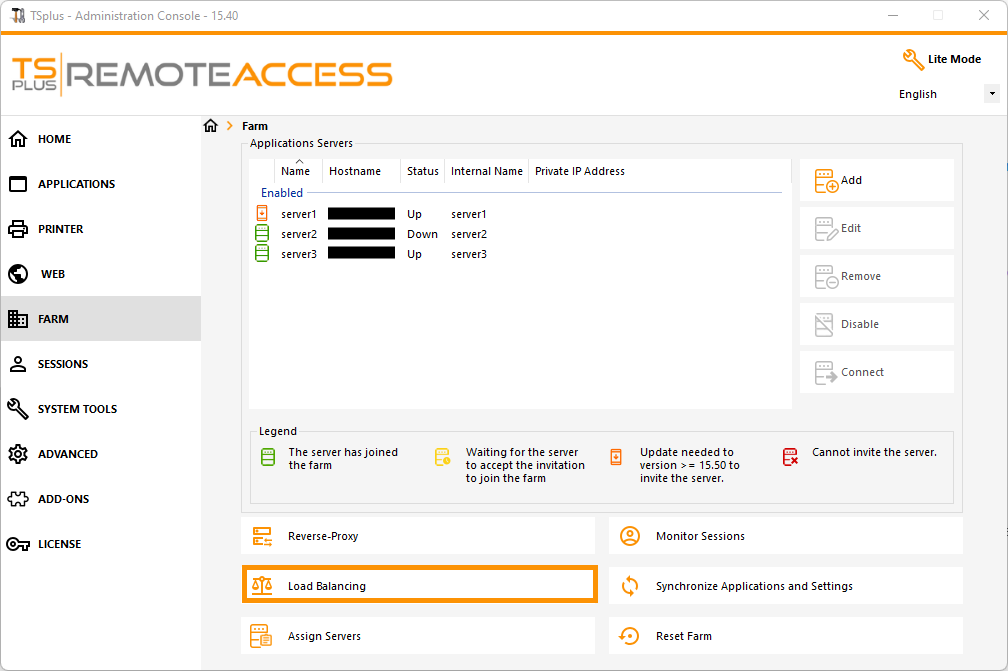 Questa finestra ti consente di configurare il bilanciamento del carico. Elenca tutti i server nella tua farm di server bilanciati e ti consente di abilitare, disabilitare e configurare il bilanciamento del carico (maggiori informazioni su questo di seguito).
Questa finestra ti consente di configurare il bilanciamento del carico. Elenca tutti i server nella tua farm di server bilanciati e ti consente di abilitare, disabilitare e configurare il bilanciamento del carico (maggiori informazioni su questo di seguito).
Clicca sui pulsanti nell'immagine qui sotto per accedere alle informazioni corrispondenti:
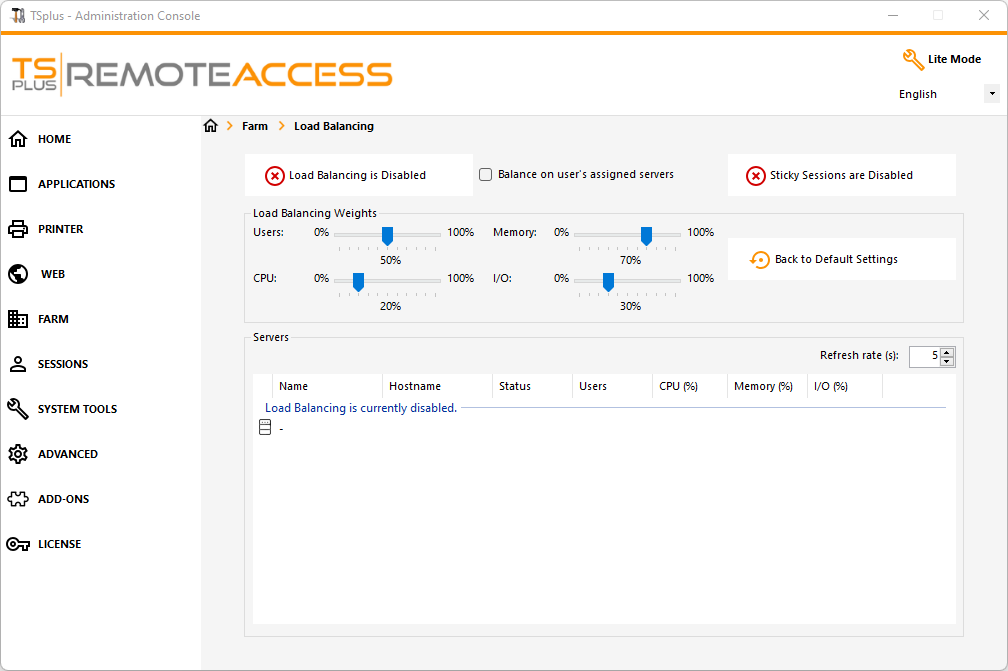
Abilitazione/Disabilitazione del bilanciamento del carico
In cima alla finestra di Bilanciamento del Carico, vedrai un grande pulsante:
- Questo pulsante visualizza lo stato attuale del bilanciamento del carico.
- Se fai clic su di esso, abiliterà o disabiliterà il bilanciamento del carico a seconda del suo stato attuale.
Ecco il pulsante quando il bilanciamento del carico è Disabilitato Un clic su di esso lo attiverà.
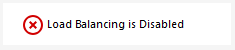 Ecco il pulsante quando il bilanciamento del carico è
Abilitato
Un clic su di esso lo disattiverà.
Ecco il pulsante quando il bilanciamento del carico è
Abilitato
Un clic su di esso lo disattiverà.
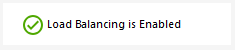 ### Come sceglie un server il bilanciamento del carico?
### Come sceglie un server il bilanciamento del carico?
Quando il bilanciamento del carico è abilitato, l'utente verrà inviato al server meno carico al momento della sua connessione.
Configurazione del calcolo dei carichi dei server
Per determinare quale sia il server meno carico, il carico di ogni server viene calcolato utilizzando una media ponderata tra diversi indicatori di prestazione:
- numero di utenti connessi
- utilizzo della CPU
- utilizzo della memoria
- utilizzo del disco
Puoi modificare il peso (importanza) di questi indicatori utilizzando i seguenti cursori:
 Utilizzando questi cursori, sarai in grado di affinare il bilanciamento del carico e ottimizzarlo secondo le tue esigenze. Ad esempio, se i tuoi utenti avviano un'applicazione aziendale con grandi requisiti di memoria, potrebbe essere una buona idea aumentare l'impatto della RAM nel calcolo del carico utilizzando il cursore "Memoria".
Utilizzando questi cursori, sarai in grado di affinare il bilanciamento del carico e ottimizzarlo secondo le tue esigenze. Ad esempio, se i tuoi utenti avviano un'applicazione aziendale con grandi requisiti di memoria, potrebbe essere una buona idea aumentare l'impatto della RAM nel calcolo del carico utilizzando il cursore "Memoria".
Puoi anche ripristinare questi valori facendo clic sul pulsante "Torna alle impostazioni predefinite".
Come viene calcolato il carico del server?
Il carico di ciascun server viene calcolato quando necessario per decidere a quale server l'utente deve essere inviato.
Per questo calcolo, utilizziamo un media ponderata tra 4 metriche hardware.
I 4 cursori ti permettono di dare più (o meno) peso a ciascuna di queste metriche, che sono:
- Utenti : numero di utenti connessi
- CPU : percentuale del tempo di elaborazione non inattivo
- Memoria : percentuale di memoria utilizzata
- I/O : percentuale di tempo di disco non inattivo
Ad esempio, se sposti il cursore "Memoria" sul lato destro e tutti gli altri cursori sul lato sinistro, il carico di ciascun server verrà calcolato utilizzando quasi esclusivamente la percentuale di memoria utilizzata - e i tuoi utenti verranno inviati al server con la maggiore memoria disponibile.
- Quando un cursore è completamente a sinistra, il peso utilizzato nel calcolo del carico sarà 1.
- Quando un cursore è completamente a sinistra, il peso utilizzato nel calcolo del carico sarà 100.
Inoltre, il carico di un determinato server dipende dal rapporto [ risorse utilizzate / risorse totali ]; quindi, se un server A è due volte più potente di un server B, dovrebbero essere inviati al server A il doppio degli utenti rispetto al server B (tutte le altre cose essendo uguali).
Server
Puoi vedere l'elenco dello stato dei server bilanciati e i dettagli sugli indicatori di prestazione di ciascun server.
I server sono ordinati dal meno carico al più carico in base alla tua configurazione.
La lista dello stato dei server bilanciati è aggiornata automaticamente. Questo aggiornamento automatico si interrompe se la connessione diventa non disponibile. Puoi cambiare la frequenza di aggiornamento nell'angolo in alto a destra della casella "Server".
 ### Bilanciare il carico solo sui server assegnati all'utente
### Bilanciare il carico solo sui server assegnati all'utente
Il bilanciamento del carico può essere effettuato direttamente sul server assegnato all'utente utilizzando il
checkbox "Bilancia sui server assegnati all'utente"
.
Di conseguenza, sarai in grado di bilanciare il carico sui server del dipartimento contabile solo per gli utenti contabili, una volta che questi server specifici sono stati assegnati agli utenti contabili.
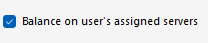 ### Attiva la funzione di sessione persistente
### Attiva la funzione di sessione persistente
Puoi attivare la funzione di sessione persistente facendo clic sul pulsante destro della finestra di bilanciamento del carico:
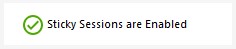 Ti permetterà di riconnetterti a una sessione disconnessa invece di aprire una nuova sessione su un server diverso.
Ti permetterà di riconnetterti a una sessione disconnessa invece di aprire una nuova sessione su un server diverso.
Bilanciamento del carico utilizzando un client di connessione
Se desideri generare un Client di Connessione per un utente per connettersi al server meno carico , avrai bisogno da te Generatore di Clienti nella “ Bilanciamento del carico ” scheda a:
- Controlla la casella "Usa bilanciamento del carico"
- Compila il campo "Numero di porta Web del Gateway" con la porta HTTP o HTTPS utilizzata dal tuo Server Gateway.
 Usa l'indirizzo IP pubblico o il nome host del tuo Server Gateway direttamente nel campo "Server".
Usa l'indirizzo IP pubblico o il nome host del tuo Server Gateway direttamente nel campo "Server".